[react] input
저번 시간엔 event.target 속성을 이용해 input 값을 state에 저장하는 법을 알아봤는데요. 오늘은 그 값을 기존 state 배열에 저장해 화면해 출력하도록 해보겠습니다.

위와같은 프로젝트 목록이 있습니다.
let [프로젝트명, 프로젝트명변경] = useState(["BuyTicketS","Board","nodeWeb"]);
프로젝트명은 배열로 이뤄진 state 값인데요.

이렇게 input에 프로젝트명을 입력하고 저장을 누르면, 프로젝트 목록에 입력한 내용이 보이도록 하겠습니다.
input : onChange

input 태그엔 onChange 메소드를 이용해 값이 변할 때마다 state 값을 event.target의 value값으로 변경하도록 해줬습니다. 만약 event.target이 뭔지 모르시겠다면 제 전 포스트를 확인해주세요
button : onClick
그리고 이제 저장 버튼을 누르면 onClick 메소드가 saveInput을 호출합니다. saveInput은 변수형 함수로 this를 자동으로 window로 인식해줍니다.
1. saveInput
새로운 변수를 만들어 프로젝트명 state값을 복사해주세요. …spread 연산자를 사용해서 원본배열에 영향을 주지 않도록 합니다!
복사본 arr에 unshift 함수를 사용해 새로운 값을 0행에 넣어준 뒤 프로젝트명변경에 arr를 넣으면 끝입니다!
const saveInput = () => {
let arr = [...프로젝트명]
arr.unshift(inputValue)
프로젝트명변경(arr)
이외에도 프로젝트명에 값을 변경하는 방법과 나쁜 방법 1가지씩 더 보여드리겠습니다.
2. arr.push 사용
let arr = [...프로젝트명]
arr.push(inputValue)
3. 나쁜 방법
프로젝트명에 변수에 직접 unshift 메소드를 이용해서 값을 추가할 수 있습니다.
프로젝트명.unshift(inputValue)
프로젝트명변경(프로젝트명)
하지만 이러면 렌더링이 잘 되지 않을 수 있으니 꼭 위처럼 복사본을 만들어 변수에 저장 후 , 변수를 조작해 주셔야 합니다!!
추천 비추 기능 추가
위의 코드만으론 추천 비추 기능이 작동하지 않습니다.
saveInput 호출 시 추천 비추 state를 변경해줘야 해당 메소드가 작동할 수 있기 때문이죠. 그래서 위 코드 아래 다음 내용을 추가해줍니다.
let newRepArr = [];
for(var i=0;i<프로젝트명.length+1;i++){
newRepArr.push(0);
}
setGood(newRepArr)
setBad(newRepArr)
}
프로젝트명이 추가될 때마다 평가배열이 달라지므로 for문으로 새로 newRepArr를 만들고, 그 배열을 추천 비추 값으로 변경해주는 코드입니다.

그러면 이제 제대로 프로젝트명이 저장되고 추천 비추 기능이 작동하는 것을 볼 수 있습니다.
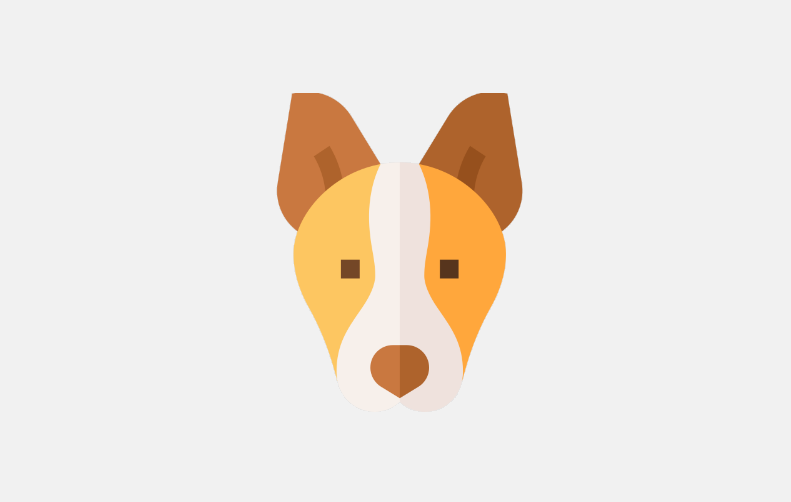
댓글남기기